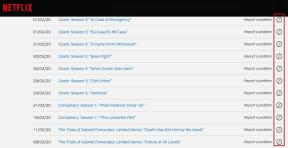Comment installer Stock ROM sur Axioo Picopad S4 Plus [Firmware Flash File]
Installer Le Stock Rom / / August 05, 2021
D'accord, il semble que vous ayez un Axioo Picopad S4 Plus. Bien grande! Axioo fabrique certains des appareils Android décents et l'Axioo Picopad S4 Plus ne fait pas non plus exception. Maintenant, même s'il est indéniable qu'Android est le meilleur et le plus populaire des systèmes d'exploitation pour les appareils mobiles, il n'est pas parfait. Parfois, les choses ne se passent pas très bien avec les appareils Android et il semble que quelque chose ne va pas avec votre Axioo Picopad S4 Plus. Nous allons donc ici vous guider pour installer Stock ROM sur Axioo Picopad S4 Plus.
Vous avez peut-être maqué votre Axioo Picopad S4 Plus en suivant un guide en ligne. Ou peut-être que vous ne savez pas exactement ce qui ne va pas avec votre appareil Android. Quoi qu'il en soit. L'une des solutions les plus simples et les plus recommandées aux problèmes liés aux appareils Android consiste à flasher la ROM Stock sur votre appareil Android. Donc, aujourd'hui, dans cet article, nous couvririons le sujet,
Comment installer le firmware d'origine sur Axioo Picopad S4 Plus [Firmware Flash File / Unbrick]. Maintenant, si cela semble intéressant, allons-y. Devrions nous?![Comment installer Stock ROM sur Axioo Picopad S4 Plus [Firmware Flash File]](/f/5761b4ea4295a360124e2a9de240e743.jpg)
Table des matières
- 1 Comment installer Stock ROM sur Axioo Picopad S4 Plus
- 2 L'avantage de Stock ROM:
- 3 Détails du micrologiciel:
- 4 Télécharger le firmware
-
5 Étapes pour installer le micrologiciel d'origine sur Axioo Picopad S4 Plus:
- 5.1 Conditions préalables
- 5.2 Instructions pour installer sur Axioo Picopad S4 Plus via la récupération:
- 5.3 Instructions d'installation via l'outil QFIL:
Comment installer Stock ROM sur Axioo Picopad S4 Plus
Dans ce guide de GetDroidTips, nous avons mentionné quelques étapes très simples pour installer Stock ROM sur Axioo Picopad S4 Plus. Ce guide n'est pas du tout difficile à suivre et est rédigé dans une langue conviviale pour les débutants. Vous devez suivre le guide dans l'ordre. Voici comment cela se passe, tout d'abord, vous devez télécharger le fichier du firmware et le logiciel connu sous le nom de Outil QFIL, Formellement également appelé Chargeur d'images Flash Qualcomm sur votre PC ou ordinateur portable.
Une fois que cela est fait, vous voulez jeter un œil à la section des prérequis juste pour confirmer que vous avez tous les prérequis requis pour installer Stock ROM sur Axioo Picopad S4 Plus. Une fois que vous avez tous les prérequis, vous pouvez suivre chaque étape attentivement pour installer Stock ROM sur Axioo Picopad S4 Plus. Jetons maintenant un coup d'œil aux avantages de l'installation de Stock ROM sur votre Axioo Picopad S4 Plus. Devrions nous?
L'avantage de Stock ROM:
- Stock flash pour débrider votre Axioo Picopad S4 Plus
- Flash Stock ROM pour résoudre le problème de la boucle de démarrage
- Mettre à niveau et rétrograder l'Axioo Picopad S4 Plus
- Annuler ou corriger les bogues sur votre téléphone
- Pour corriger le décalage ou le bégaiement sur Axioo Picopad S4 Plus
- En faisant clignoter Stock ROM, vous pouvez résoudre les problèmes logiciels.
- Revenez au stock pour obtenir votre garantie.
Détails du micrologiciel:
- Fichier Gapps: inclus
- Appareil pris en charge: Axioo Picopad S4 Plus
- Système d'exploitation Android: 5.1 Lollipop
- Outil pris en charge: QFIL
- Langue prise en charge: multilingue
Télécharger le firmware
| Télécharger un fichier | La description |
| Télécharger ici | Micrologiciel initial |
Étapes pour installer le micrologiciel d'origine sur Axioo Picopad S4 Plus:
Avant l'installation, assurez-vous de suivre les prérequis et installez les pilotes et outils nécessaires sur votre PC.
Conditions préalables
- Chargez votre téléphone: Avant de poursuivre avec les informations ci-dessous, il est recommandé de vous assurer que votre Axioo Picopad S4 Plus est chargé à au moins 50%.
- Ordinateur portable ou PC:Pour effectuer cette installation, vous avez besoin d'un PC ou d'un ordinateur portable.
- Prendre une sauvegarde de périphérique: La toute première chose à laquelle il faut faire attention est de prendre sauvegarde de l'appareil. Vous ne pourrez peut-être pas prendre le sauvegarde des données du téléphonecependant, si vous avez inséré une carte mémoire dans votre appareil, retirez-la au moins pour la sauvegarder.
- Chargeur d'images Qualcomm Flash: Télécharger l'outil QFIL
- Installez le dernier pilote: Installez le dernier Pilotes USB Axioo. [Pour tous Pilotes USB Android]
- Télécharger: Téléchargez les fichiers requis ci-dessus sur votre PC.
GetDroidTips ne sera pas responsable des dommages internes / externes à l'appareil qui pourraient survenir pendant / après avoir suivi ce guide.
Instructions pour installer sur Axioo Picopad S4 Plus via la récupération:
- Téléchargez le fichier de mise à jour de la ROM et déplacez-le dans la mémoire interne de votre téléphone
- Maintenant démarrer votre téléphone dans la récupération et suivez notre guide
- Maintenant, appuyez sur Mettre à jour et chargez le fichier téléchargé
- Votre téléphone commencera maintenant à passer à la nouvelle mise à jour.
- Prendre plaisir!
Instructions d'installation via l'outil QFIL:
Télécharger Outil de chargement d'images Flash Qualcomm et Pilotes USB sur votre PC. Suivez le lien ci-dessous pour installer le micrologiciel à l'aide de l'outil QFIL
Guide d'installation de Stock ROM à l'aide de QFIL ToolJ'espère que vous avez installé la ROM Stock sur Axioo Picopad S4 Plus avec succès, veuillez maintenant évaluer ce site Web avec votre commentaire. Nous apprécions toujours les commentaires et les améliorations.
Je suis rédacteur de contenu technique et blogueur à temps plein. Depuis que j'aime Android et l'appareil de Google, j'ai commencé ma carrière dans l'écriture pour Android OS et leurs fonctionnalités. Cela m'a conduit à lancer "GetDroidTips". J'ai terminé une maîtrise en administration des affaires à l'Université de Mangalore, Karnataka.
![Comment installer Stock ROM sur Axioo Picopad S4 Plus [Firmware Flash File]](/uploads/acceptor/source/93/a9de3cd6-c029-40db-ae9a-5af22db16c6e_200x200__1_.png)